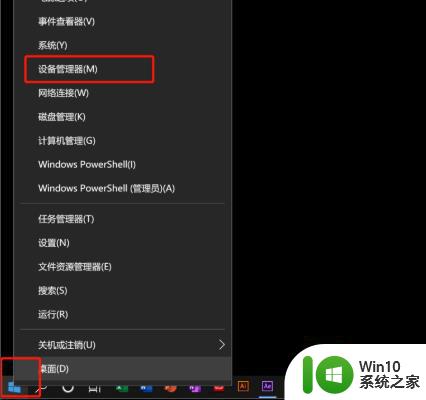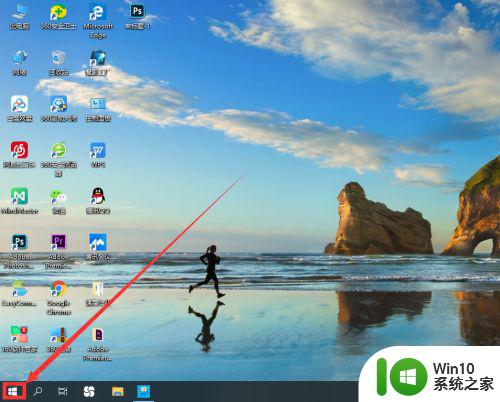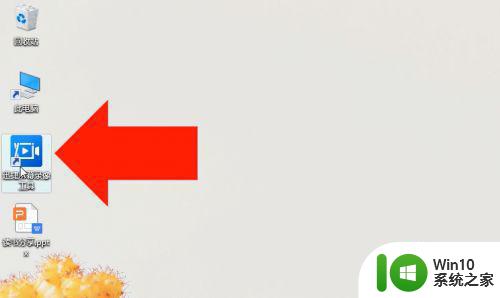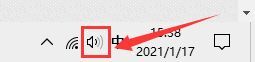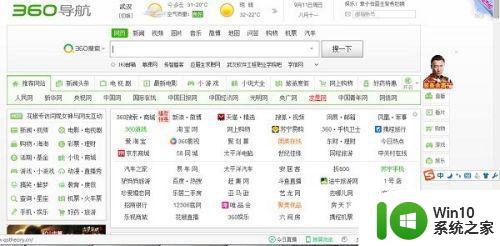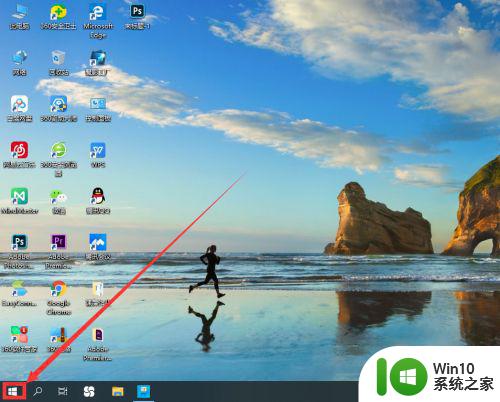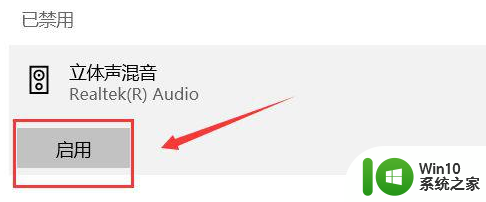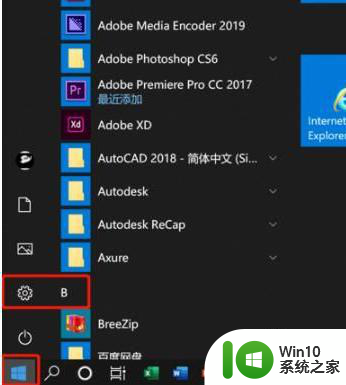win10录屏视频没有声音的解决方法 win10录屏视频没声音如何修复
更新时间:2023-07-16 09:19:00作者:zheng
有些用户在使用win10电脑的录屏功能时发现录制完的视频没有声音,这该如何解决呢?今天小编教大家win10录屏视频没有声音的解决方法,如果你刚好遇到这个问题,跟着小编一起来操作吧。
方法如下:
一、驱动
1、右击“开始”打开“设备管理器”。
2、找到“声音、视频和游戏控制器”查看驱动是否有问题。
3、右击声卡,根据需求选择“更新驱动”或者“卸载驱动”。
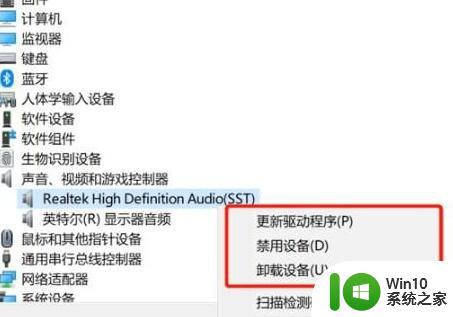
二、权限
1、点击“开始”打开“设置”。
2、进入“Windows设置”打开“隐私”。
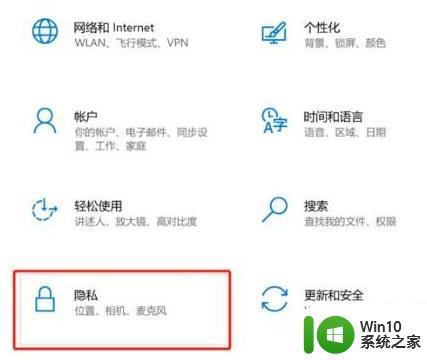
3、在左侧选择“麦克风”。
4、勾选“允许应用访问你的麦克风”。

5、在xbox后台打开开关即可。
以上就是关于win10录屏视频没有声音的解决方法的全部内容,有出现相同情况的用户就可以按照小编的方法了来解决了。